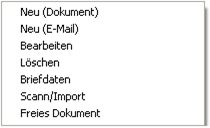4.4.1 Anlegen neuer Dokumente
- 4.4.1.1 Neues Dokument / Brief erstellen
- 4.4.1.2 Neues Dokument Funktion: „Nicht sichtbar für“
- 4.4.1.3 Der Verzeichnisbaum
- 4.4.1.4 Projektzuordnung
- 4.4.1.5 Speichern auf der Festplatte (File System)
Um einen neuen Brief oder ein Dokument anzulegen, klickt der Anwender, im Bereich Kunden/Adressen oder Lieferanten unter dem Register „Dokumente“, mit der rechten Maustaste auf „Neu (Dokument)“,
wählt sich dann eine Vorlage aus und erfasst seinen Bericht /Dokument.
Dabei haben Sie an dieser Stelle die Möglichkeit ein Word-Dokument, eine E-Mail, einen Scan-Import oder ein freies Dokument (z.B. ein PDF-Dokument) in das System einzupflegen.
Um ein neues Dokument zu erstellen oder ein bestehendes zu öffnen, klicken Sie mit der rechten Maustaste in das Übersichtsfenster. Nun erhalten Sie folgendes Auswahlmenü:
Abb. 4‑29: Kontextmenü
- Neu (Dokument) Ein neues Dokument mit einer Vorlage erstellen (Word, Excel usw.)
- Neu (E-Mail) Eine neue E-Mail an einen Ansprechpartner aus dem System erstellen.
- Bearbeiten Ein bestehendes Dokument bearbeiten.
- Löschen Ein Dokument aus der Tabelle und von der Festplatte löschen.
- Briefdaten Die Meta-Daten des Dokumentes bearbeiten. Hier können Dokumente auch nachträglich einem Dokument zugeordnet werden.
- Scann / Import Ein Dokument von einem lokalen Scanner importieren, bzw. bereits vorhandene Grafiken importieren.
- Freies Dokument Mit dieser Funktion kann jedes „Windows-fähige“ Dokument abgelegt werden. Dabei wird das Dokument, sofern es sich nicht schon im korrekten physikalischen Ordner befindet (z.B. U:\Dok_Kund\xxx), in den entsprechenden Ordner kopiert. Per „Drag & Drop“ lassen sich diese Dokumente auch direkt in das „Dokumenten-Register“ des Kunden oder Lieferanten ziehen.
Das Speichern (auf der Festplatte) übernimmt das System.
Siehe auch: 4.5 Speichern auf der Festplatte (File System)